نحوه رفع تکرار توییت های مشابه در تایم لاین توییتر در آیفون و اندروید
در این مقاله تخصصی از مجله 98zoom میخواهیم از نحوه رفع تکرار توییت های مشابه در تایم لاین توییتر در آیفون و اندروید
با شما صحبت کنیم ، پس با یک مقاله مفید و آموزشی دیگر از تیم نود و هشت زوم همراه ما باشید :
روزی بود که ما همان مجموعه توییتها را در صبح، بعد از ظهر و عصر میدیدیم، فقط به این دلیل که جدول زمانی ما از نمایش توییتهای جدید و جدید خودداری میکرد. ما متوجه شدیم که تنها نیستیم و بسیاری از کاربران با این مشکل مواجه شدند. اگر متوجه شدید که همان توییتها بارها و بارها در جدول زمانی توییتر شما تکرار میشوند، در جای درستی هستید.

در حالی که برنامه توییتر برای اندروید و آیفون در اکثر موارد کار خوبی انجام می دهد، اما همچنان نیاز به تعمیر و بهینه سازی زیادی دارد. با این حال، عیب یابی و حل مشکلات رایج مانند این بسیار آسان است. بنابراین، راهنمای گام به گام ما را بخوانید تا از شر این مشکل خلاص شوید. بیایید با اصول اولیه شروع کنیم.
چرا توییتر دوباره و دوباره همان توییت ها را نشان می دهد؟
این مشکل رایج و بسیار قدیمی است. به عنوان مثال، این باگ در سال 2014 به پیرز مورگان رسید و او به سکو رفت تا از همین موضوع شکایت کند!
با این حال، به سرعت به 9 سال بعد و هیچ چیز زیادی تغییر نکرده است. چند کاربر دیگر به توییتر رفتند تا این باگ را گزارش کنند.
اگر با این مشکل مواجه هستید، ممکن است هر بار که برنامه را باز میکنید، همان مجموعه توییتها را مشاهده کنید. خط زمانی به هیچ وجه از بازخوانی خودداری می کند. اما چرا این اتفاق می افتد؟
- اتصال شبکه شما ممکن است ناپایدار باشد.
- یک اشکال در برنامه توییتر یا سرورها وجود دارد.
- توییتر ممکن است با خرابی مواجه شود.
انصافاً تعیین دقیق این موضوع بسیار دشوار است، اما اگر بخواهیم به دنبال چند دلیل باشیم، سه دلیل فوق کاملاً واضح هستند. بیایید بیشتر کاوش کنیم و سعی کنیم از شر این مشکل خلاص شویم تا به یک جدول زمانی در دسترس برگردیم.
8 روش برای رفع خط زمانی توییتر که همان توییتها را تکرار میکند
1. بررسی کنید که آیا توییتر Down است یا خیر
توییتر چندین بار از کار افتاده است. اخیراً در 14 جولای با قطعی نزدیک به چهل دقیقه مواجه شد. هیچ کاری نمی توانید انجام دهید جز اینکه منتظر بمانید تا افراد توییتر این مشکل را برطرف کنند.
با این حال، میتوانید با بررسی اینکه آیا توییتر از کار افتاده است یا خیر، مشکلات دیگر را رد کنید. برای بررسی همین موضوع می توانید از Down Detector استفاده کنید.

اما با توجه به حجم کاربران در توییتر، مطمئناً اخبار را در حین حرکت در فید یک برنامه رسانه اجتماعی دیگر یا اگر به سادگی آن را در گوگل جستجو کنید، خواهید شنید.
2. اتصال شبکه خود را بررسی کنید
برای دسترسی به توییتر باید در یک شبکه Wi-Fi یا تلفن همراه خوب بمانید. ابتدا باید مطمئن شوید که با قدرت سیگنال خوب کار می کنید. میتوانید هر دوی این موارد را در برنامه تنظیمات دستگاهتان بررسی کنید.
همچنین باید مطمئن شوید که یک برنامه داده/Wi-Fi فعال دارید که پهنای باند کافی برای بارگیری توییتر دارد. علاوه بر این، می توانید برای اطلاعات بیشتر با ارائه دهنده خدمات خود تماس بگیرید.


3. داده های سلولی را برای توییتر فعال کنید
اگر تعجب میکنید که چرا با وجود سرعت بالا و برنامه داده سلولی فعال، همان توییتها در جدول زمانی توییتر شما تکرار میشوند، احتمالاً به این دلیل است که دسترسی به دادههای سلولی را در برنامه توییتر غیرفعال کردهاید. در اینجا نحوه فعال کردن مجدد آن آورده شده است.
داده های سلولی را برای توییتر در آیفون فعال کنید
مرحله 1: برنامه تنظیمات را باز کنید.

گام 2: Cellular را باز کنید و به پایین بروید تا توییتر را پیدا کنید. مطمئن شوید که در توییتر جابجا شده اید.


داده های سلولی را برای توییتر در اندروید فعال کنید
توجه داشته باشید: ما از یک دستگاه MIUI برای نشان دادن مراحل استفاده کرده ایم. با این حال، رویه مشابهی برای سایر دستگاه های اندرویدی نیز وجود دارد.
مرحله 1: روی نماد برنامه توییتر به مدت طولانی فشار دهید و اطلاعات را انتخاب کنید.
گام 2: برای یافتن «محدود کردن مصرف داده» به پایین بروید.


مرحله 3: اطمینان حاصل کنید که هر دو کادر انتخاب شده اند. این بدان معناست که توییتر می تواند بدون هیچ محدودیتی از طریق Wi-Fi و داده های تلفن همراه به اینترنت دسترسی داشته باشد.

اگر این کار نمی کند، احتمالاً باید توییتر را به آخرین نسخه خود به روز کنید.
5. اپلیکیشن توییتر را به روز کنید
توییتر از رفع اشکالات در هر تکرار برنامه خود اطمینان حاصل می کند. بنابراین، اگر با مشکلی روبرو هستید که توییتر را از نمایش آخرین توییت ها در تایم لاین باز می دارد، برنامه را به آخرین نسخه خود به روز کنید. تنها کاری که باید انجام دهید این است که Play Store یا App Store را باز کرده و روی دکمه Update ضربه بزنید.

اگر این کار نکرد، می توانید سعی کنید از توییتر خارج شوید و سپس دوباره وارد شوید.
5. از توییتر خارج شوید و وارد شوید
در اینجا نحوه خروج از توییتر و ورود مجدد به آن آورده شده است. انجام این کار حساب شما را تازه می کند و ممکن است در نهایت یک جدول زمانی صحیح و به روز نشان داده شود.
مرحله 1: روی نماد نمایه خود ضربه بزنید و “تنظیمات و حریم خصوصی” را انتخاب کنید.


گام 2: روی حساب خود ضربه بزنید و اطلاعات حساب را انتخاب کنید.


مرحله 3: روی Log Out ضربه بزنید.

مرحله 4: هنگامی که از سیستم خارج شدید، صفحه ورود به سیستم نمایش داده می شود. روی Log-in ضربه بزنید.
مرحله 5: اکنون، همانطور که به صفحه بعدی هدایت می شوید، نام کاربری و رمز عبور خود را وارد کنید.


این روشی است که می توانید از سیستم خارج شوید و به توییتر وارد شوید، به عنوان ابزاری برای تازه کردن برنامه و فید خود. با این حال، اگر این نیز کار نکرد، سعی کنید کش برنامه را پاک کنید.
6. پاک کردن کش و داده های برنامه (فقط اندروید)
یکی از ویژگی های خوب اندروید این است که می تواند کش و داده های برنامه را پاک کند. این همه داده های جمع آوری شده توسط توییتر را در طول زمان حذف می کند. برنامهها برخی از دادههای محلی و موقت به نام حافظه پنهان را ذخیره میکنند تا بهجای بارگیری مجدد، هنگام باز کردن برنامه، عناصر را به سرعت بارگیری کنند.
هنگامی که دادههای حافظه پنهان را پاک میکنید، ممکن است بتوانید خط زمانی توییتر را از نمایش مکرر توییتها به شما اصلاح کنید. با این حال، به خاطر داشته باشید که پاک کردن داده های برنامه شما را از برنامه خارج می کند.
مرحله 1: روی نماد برنامه توییتر به مدت طولانی فشار دهید و روی نماد اطلاعات ضربه بزنید.
گام 2: اکنون در زیر توییتر بر روی Clear Data ضربه بزنید.


مرحله 3: روی Clear Cache (و همچنین Clear All Data) ضربه بزنید تا آشغالهای ناخواسته از برنامه حذف شود و سعی کنید یک بار دیگر برنامه را اجرا کنید.


7. برنامه توییتر را دوباره نصب کنید
یکی دیگر از روش های موثر برای نشان دادن جدول زمانی صحیح توییتر، نصب مجدد برنامه توییتر است. ابتدا باید برنامه را حذف نصب کنید و دوباره آن را از اپ استور یا پلی استور دانلود کنید.
مرحله 1: روی نماد برنامه به مدت طولانی فشار دهید و روی Remove App ضربه بزنید.
گام 2: اکنون برای حذف توییتر بر روی Delete App ضربه بزنید.


مرحله 3: برای دانلود برنامه با استفاده از لینک زیر به صفحه برنامه توییتر در اپ استور و پلی استور مراجعه کنید.
اگر با انجام این کار مشکل برطرف نشد، می توانید از توییتر در یک مرورگر وب استفاده کنید.
8. از توییتر در مرورگر وب استفاده کنید
خوب، ممکن است به این نتیجه برسیم که یک اشکال در برنامه وجود دارد که همان توییتها را در جدول زمانی توییتر تکرار میکند. بهترین گزینه در حال حاضر این است که از توییتر در یک مرورگر وب استفاده کنید تا ببینید آیا مشکل برطرف شده است یا خیر.
می توانید از لینک زیر در مرورگر وب اپلیکیشن موبایل خود استفاده کنید.
شما بروید. این همه آن چیزی است که شما باید بدانید که چگونه از شر همان توییت هایی که در جدول زمانی توییتر تکرار می شوند خلاص شوید. اگر سؤال بیشتری دارید، می توانید به بخش سؤالات متداول زیر نگاهی بیندازید.
سوالات متداول در توییت های توییتر
هیچ راه رسمی برای انجام این کار وجود ندارد، با این حال، توییتر به طور مداوم در تلاش است تا از شر ربات ها و توییت های اسپم در توییتر خلاص شود.
توییتر میگوید فعالانه روی محدود کردن دید توییتهای تکراری کار میکند.
از یک جدول زمانی توییتر بدون توییت های مکرر لذت ببرید
امیدواریم این مقاله به شما کمک کند تا به جدول زمانی صحیح در برنامه توییتر خود بازگردید. اگر هیچ یک از روش ها به شما در حل مشکل کمک نکرد نگران نباشید. فقط منتظر بمانید تا توییتر مشکل را برطرف کند. پس از انجام این کار، مطمئناً می توانید توییت ها را به موقع مشاهده کنید.
امیدواریم از این مقاله مجله نود و هشت زوم نیز استفاده لازم را کرده باشید و در صورت تمایل آنرا با دوستان خود به اشتراک بگذارید و با امتیاز از قسمت پایین و درج نظرات باعث دلگرمی مجموعه مجله 98zoom باشید
لینک کوتاه مقاله : https://5ia.ir/DrZ
کوتاه کننده لینک
کد QR :

 t_98zoom@ به کانال تلگرام 98 زوم بپیوندید
t_98zoom@ به کانال تلگرام 98 زوم بپیوندید
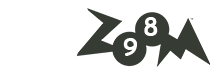
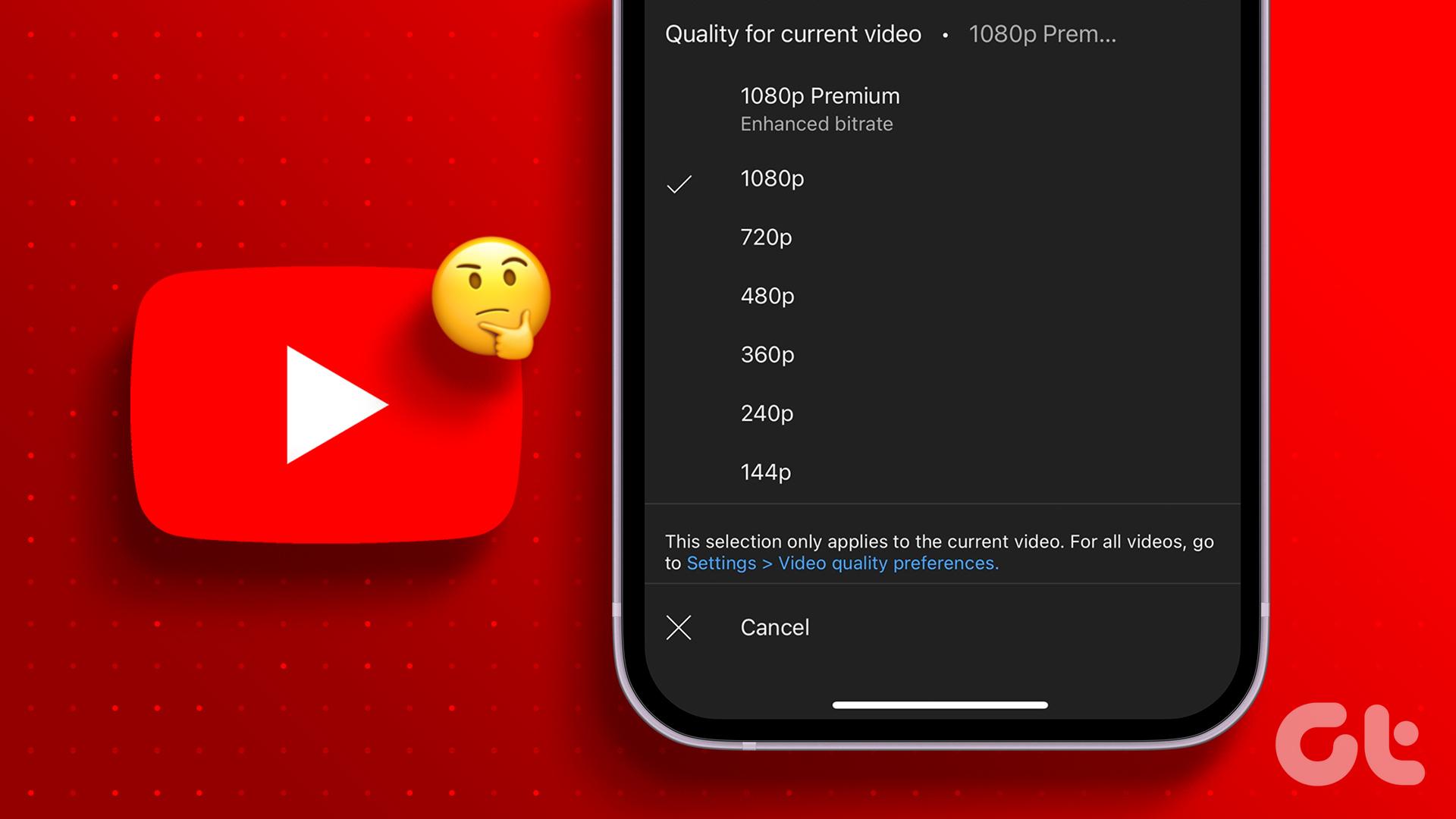





آخرین دیدگاهها